显卡驱动就是用来驱动显卡的程序。对于电脑显卡的正常运行非常重要。当显卡驱动跟不上的时候,我们可以给电脑更新新的驱动程序。那么win10怎么更新显卡驱动?下面小编就教下大
显卡驱动就是用来驱动显卡的程序。对于电脑显卡的正常运行非常重要。当显卡驱动跟不上的时候,我们可以给电脑更新新的驱动程序。那么win10怎么更新显卡驱动?下面小编就教下大家win10更新显卡驱动的方法。
具体步骤如下:
1、鼠标右键点击开始菜单,选择设备管理器打开。
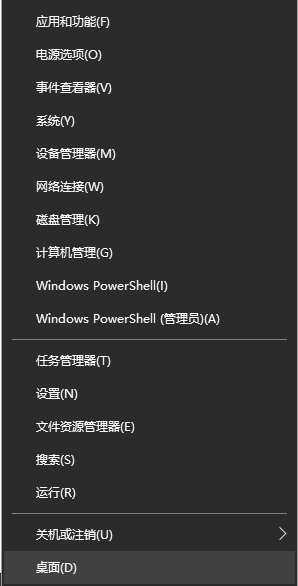
2、进入设备管理器对话框,往下翻找到并点击“显示适配器”选择电脑的独立显卡。
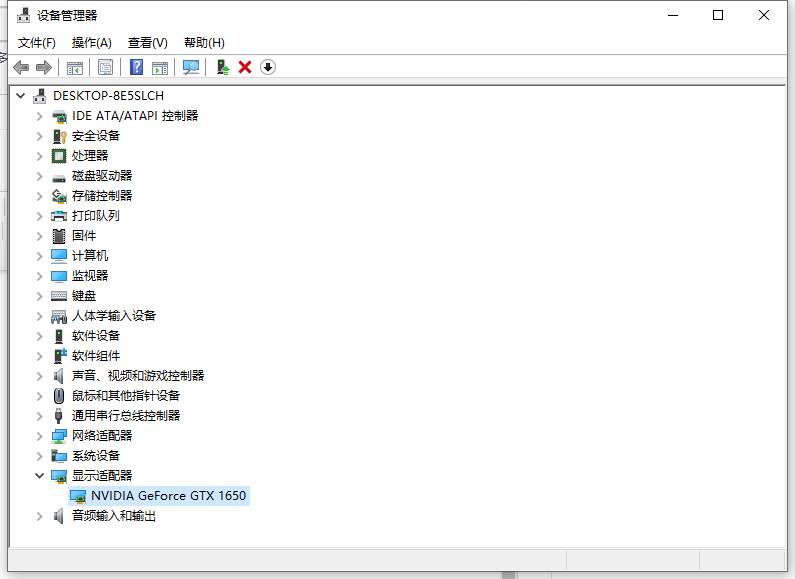
3、鼠标右键点击显卡,选择更新驱动程序。
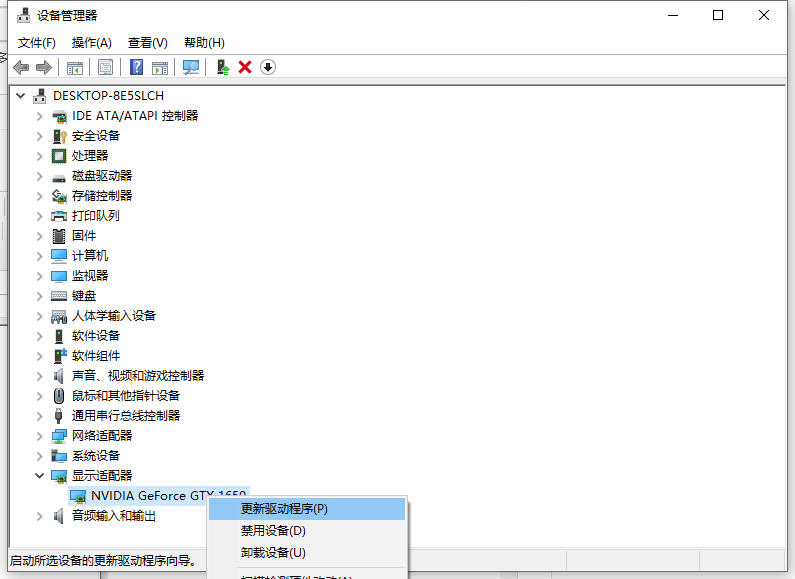
4、选择“自动搜索更新的驱动程序软件”。
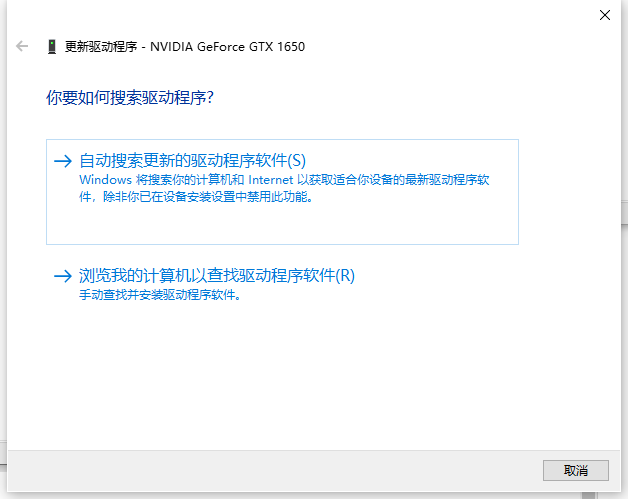
5、电脑就会自动更新并且下载最新的驱动程序,只需要等待升级完成就可以了。
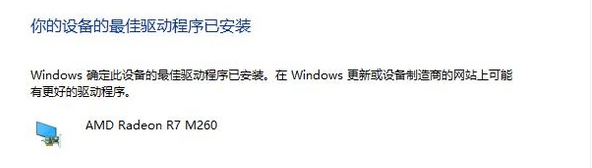
以上便是win10更新显卡驱动的方法,有需要的小伙伴可以参照教程进行操作。
